안녕하세요. SBC Technology입니다.
인공지능의 발전으로 Gemini와 같은 인공지능 모델이 업무 효율을 크게 향상시킬 것으로 기대되고 있습니다. 기존에는 gemini.google.com과 같은 채팅 사이트에 직접 접속해 질문을 입력해야 하는 번거로움이 있었지만, 이제는 더 편리하게 Gemini를 사용할 수 있는 방법이 많아졌습니다.
최근에는 Gemini for Google Workspace와 같은 유료 제품이 출시되어, 더 원활하게 인공지능을 활용할 수 있게 되었습니다. 하지만, 유료 제품 도입이 부담스러울 수 있는 상황도 있습니다. 이런 경우, Gemini API를 사용하는 것이 좋은 대안이 될 수 있습니다.
이 글에서는 구글의 유튜브 영상을 참고하여 Apps Script를 활용해 구글 스프레드시트에서 Gemini를 쉽게 활용하는 방법을 소개합니다. 이 방법을 활용하면 Gemini에 구글 시트 내의 데이터와 관련된 내용을 쉽게 질문할 수 있습니다.
구현 화면 예시
아래는 구글 스프레드시트에서 Apps Script 커스텀 함수를 통해 Gemini API를 활용하는 간단한 예시입니다.
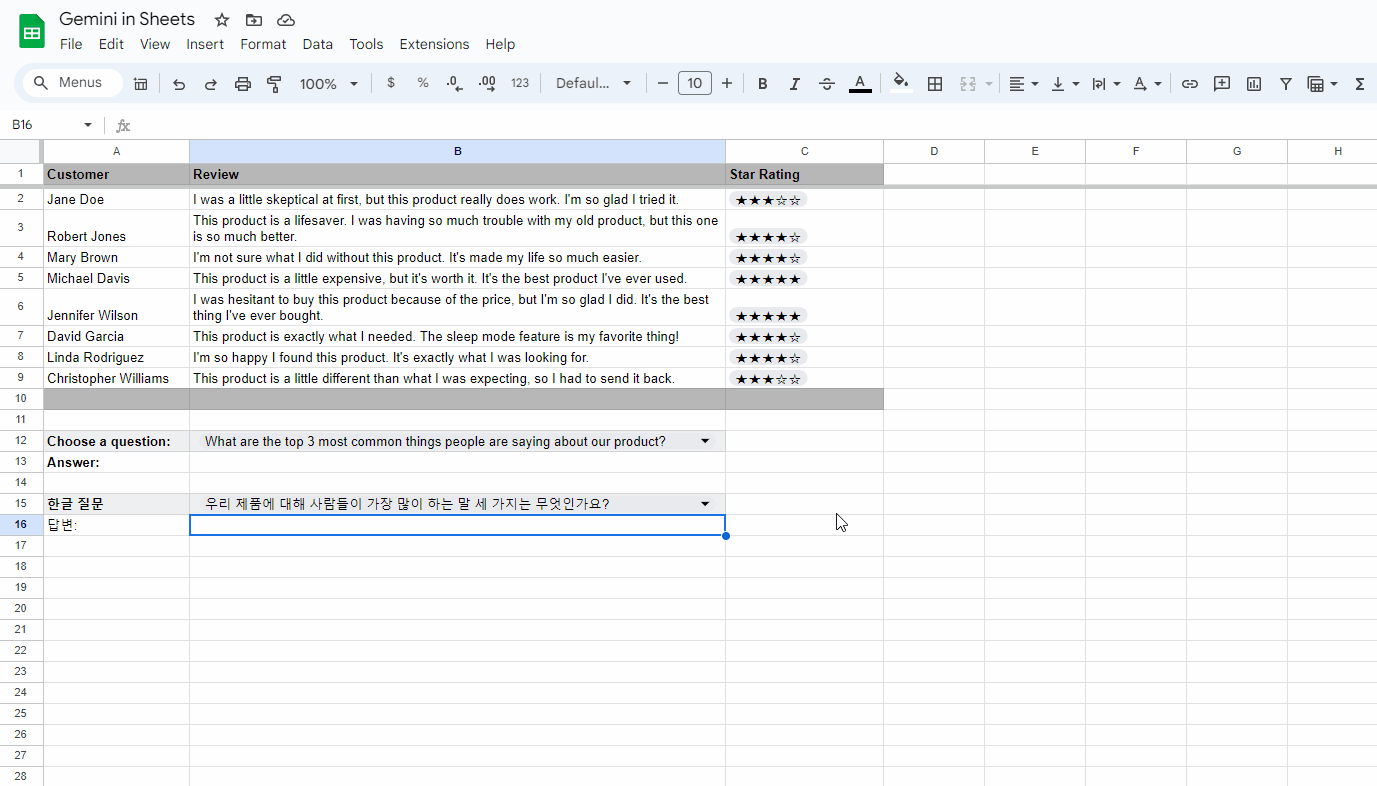
구현 방법 1. Apps script 커스텀 함수 작성
위 내용을 구현하기 위해서는 먼저 시트에 연결된 Apps script 파일에 접근해야 합니다.
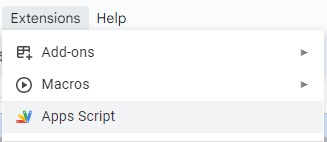
이후 아래와 같은 코드를 작성하여 커스텀 함수를 생성합니다. 커스텀 함수를 생성하면 스프레드시트에서 gemini 함수를 사용하여 스크립트를 실행시킬 수 있습니다.
/**
* 데이터 범위 및 프롬프트를 입력받아 Gemini에 요청하는 함수입니다.
* @param {range} 입력할 데이터 셀의 범위입니다.
* @param {string} 입력된 데이터에 대한 텍스트 프롬프트입니다.
* @return Gemini의 응답을 반환합니다.
* @customfunction
*/
function gemini(range, prompt) {
prompt = `For the range of cells ${range}, ${prompt}.`
return getAiSummary(prompt)
}다음으로는 해당 커스텀 함수가 활용할 getAiSummary 함수를 작성합니다.
function getAiSummary(prompt) {
const data = {
"contents": [{
"parts": [{
"text": prompt
}]
}],
"generationConfig": {
"temperature": 0.2,
"topK": 1,
"topP": 1,
"maxOutputTokens": 2048,
"stopSequences": []
}
};
const options = {
'method': 'post',
'contentType': 'application/json',
'payload': JSON.stringify(data)
};
const apiKey = PropertiesService.getScriptProperties().getProperty('api_key');
let response = UrlFetchApp.fetch('https://generativelanguage.googleapis.com/v1beta/models/gemini-pro:generateContent?key=' + apiKey, options);
const payload = JSON.parse(response.getContentText());
const text = payload.candidates[0].content.parts[0].text;
return text;
}구현 방법 2. API 설정
함수를 모두 작성하고 저장한 뒤, 스크립트에 연결된 GCP 프로젝트에서 관련 API를 활성화하고 api_key를 받아와야 합니다.
Apps Script 파일 생성 시 자동으로 해당 스크립트의 제목으로 GCP 프로젝트가 생성됩니다. 해당 프로젝트를 GCP 콘솔에서 찾아 선택해줍니다. 이 프로젝트들은 주로 System generated > Apps Script 폴더 내에 생성됩니다.
프로젝트를 찾았다면 이제 Generative Language API 를 활성화해 주어야 합니다. 링크에 접속하여 해당 API를 활성화시켜줍니다.
다음으로는 API 키를 생성해 주어야 합니다. 링크에 접속하여 사용자 인증 정보 만들기 > API 키 를 클릭하여 API 키를 생성한 뒤, 생성된 API 키를 복사합니다.
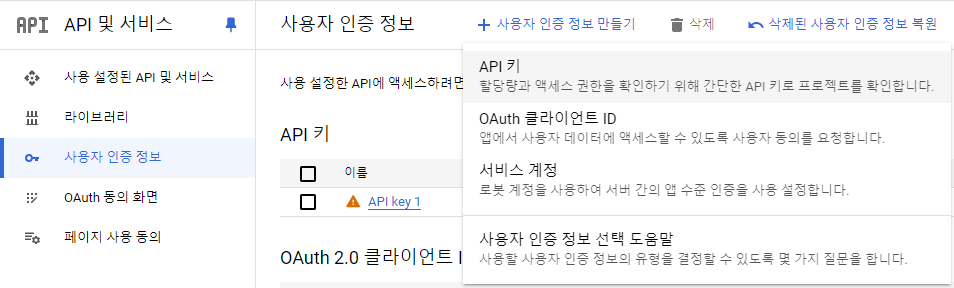
복사한 API 키는 Apps Script 파일 내에 삽입해 주어야 합니다. Apps Script 파일 좌측 메뉴에서 프로젝트 설정 > 스크립트 속성 > 스크립트 속성 추가 를 선택하여 아래와 같이 입력해 줍니다.
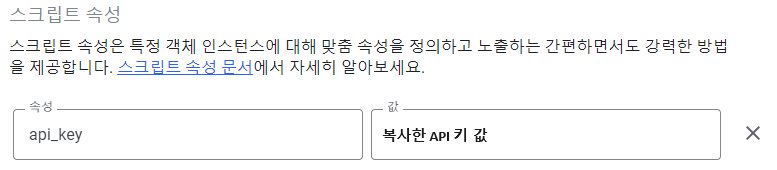
이제 해당 API 키를 활용하여 Generative Language API에 요청을 보낼 수 있습니다.
비용
Generative Language API 사용 시 GCP 비용이 발생할 수 있습니다. 비용이 발생하는 경우, 결제 계정을 연결하지 않으면 API를 사용할 수 없습니다. Gemini Pro 기준 비용은 입력 100만 토큰당 0.5 달러, 출력 100만 토큰당 1.5달러입니다.
결론
이번 글에서는 구글 스프레드시트에서 Gemini를 쉽게 활용하는 방법에 대해 알아보았습니다. 인공지능 모델을 활용하여 업무 효율을 높이는 방법 중 하나로, Gemini API와 Apps Script를 사용하여 구글 시트 내에서 다양한 데이터를 처리하고 분석할 수 있습니다. 특히, 유료 제품 도입에 부담을 느끼는 경우 API를 통한 접근은 비용 효율적인 대안이 될 수 있습니다.
이를 통해 사용자는 스프레드시트의 데이터를 기반으로 Gemini에 직접 질문하고 응답을 받을 수 있으며, 이는 데이터 분석과 의사결정 과정에서 큰 도움이 될 것입니다. 이번 가이드를 참고하여 여러분의 업무에 더욱 혁신적인 인공지능 솔루션을 도입해 보시길 바랍니다.
또한, Generative Language API 사용 시 발생할 수 있는 비용을 미리 파악하고 예산을 관리하는 것도 중요합니다. 지속적인 활용을 통해 업무 효율성을 극대화하고, 인공지능 기술의 이점을 충분히 누리시길 바랍니다.
감사합니다.
SBC Technology.


Comments are closed.